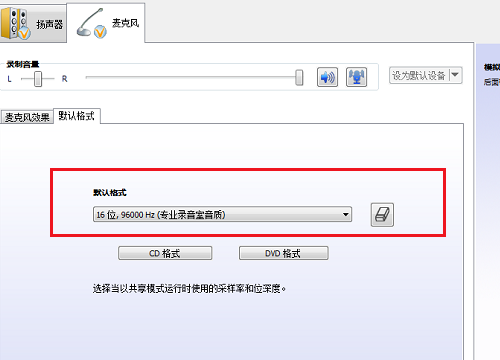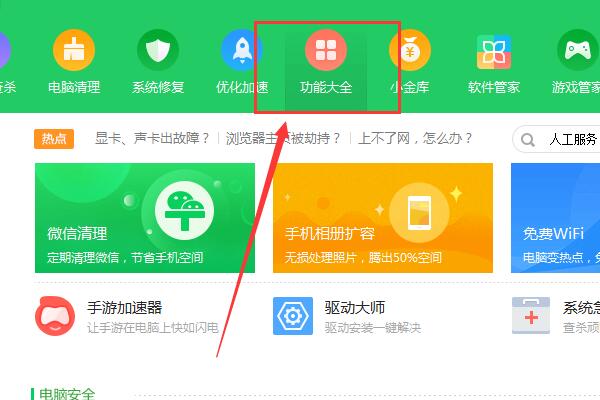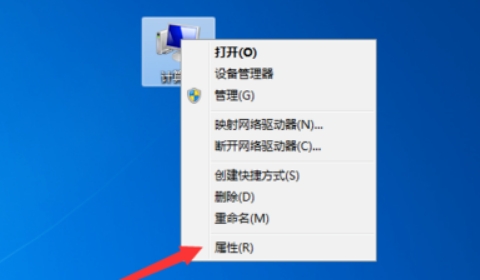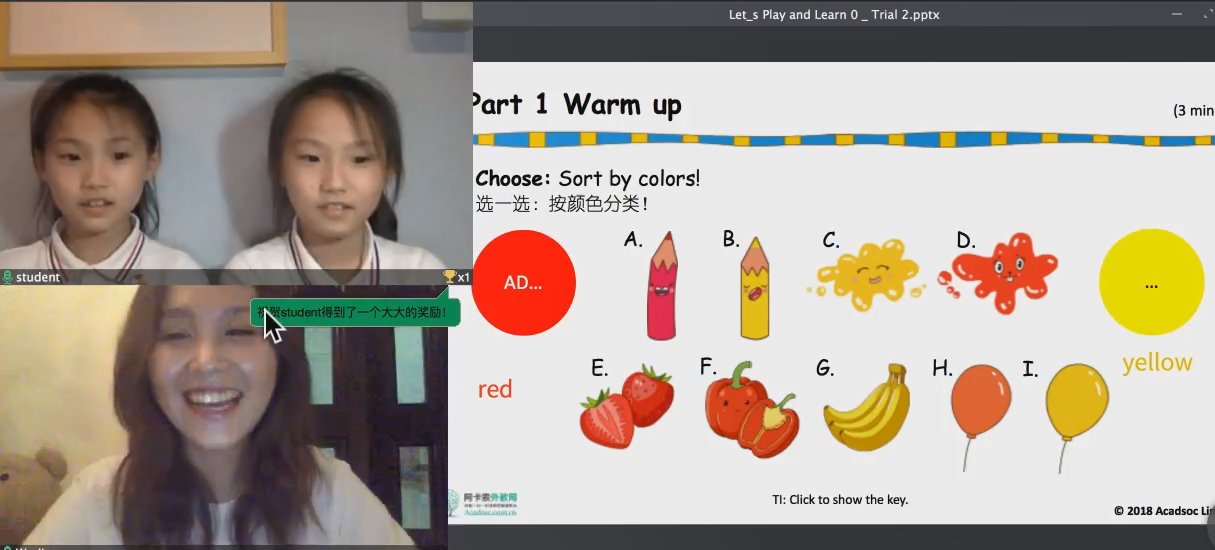WIN7系统高清晰音频管理器不见了
的有关信息介绍如下:1、点击桌面左下角的开始按钮,这时在弹出的开始菜单中可以看到“控制面板”菜单项了,点击进入。
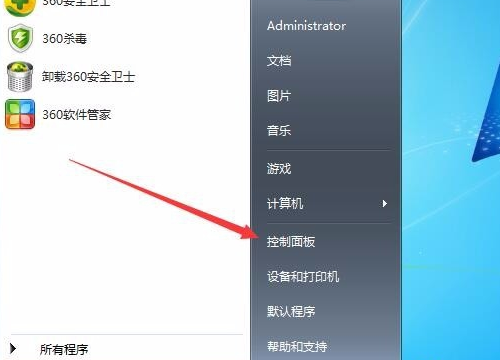
2、然后点击“查看方式”以“小图标”的方式查看,这时如果驱动安装好的话就可以看到“Realtek高清晰音频管理器”了。
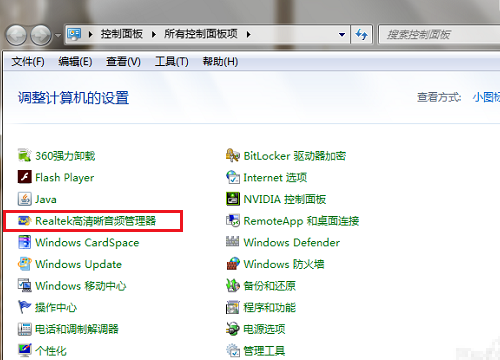
3、我们也可以做一些简单设置,进去Realtek高清晰音频管理器之后,可以看到主要对扬声器和麦克风进行设置,首先来设置扬声器,扬声器的主音量可以设置为平衡,音量和听力保护根据需要设置,在喇叭组态中,设置为立体声,勾选左前和右前。
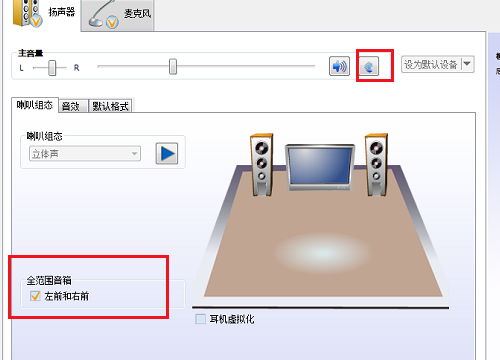
4、设置扬声器的音效,首先设置环境,一般设置为房间,勾选响度均衡,均衡器设置为无,不要选择现场,流行音乐等。

5、设置扬声器的默认格式,默认格式可以设置24位,96000Hz(专业录音室音质),这样会有更好的音质效果,对电脑的性能也不会造成大的负荷。
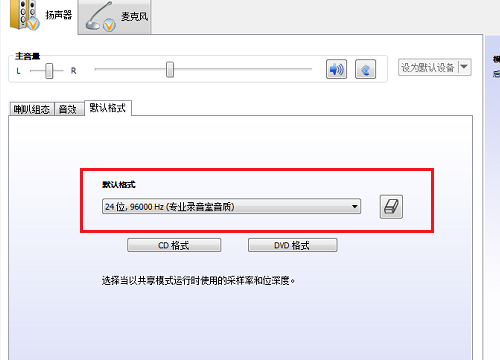
6、设置麦克风的效果,首先可以对麦克风的录制音量进行设置,设置为平衡,勾选下方的回声消除,噪音抑制,可以选择是否麦克风。
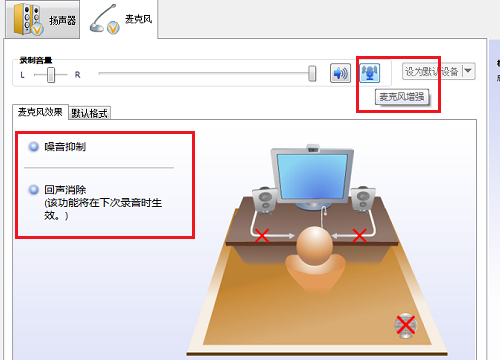
7、设置麦克风的默认格式,改为16位,96000Hz(专业录音室音质),点击确定就设置完成了,这样可以增强电脑的音质,音效效果。